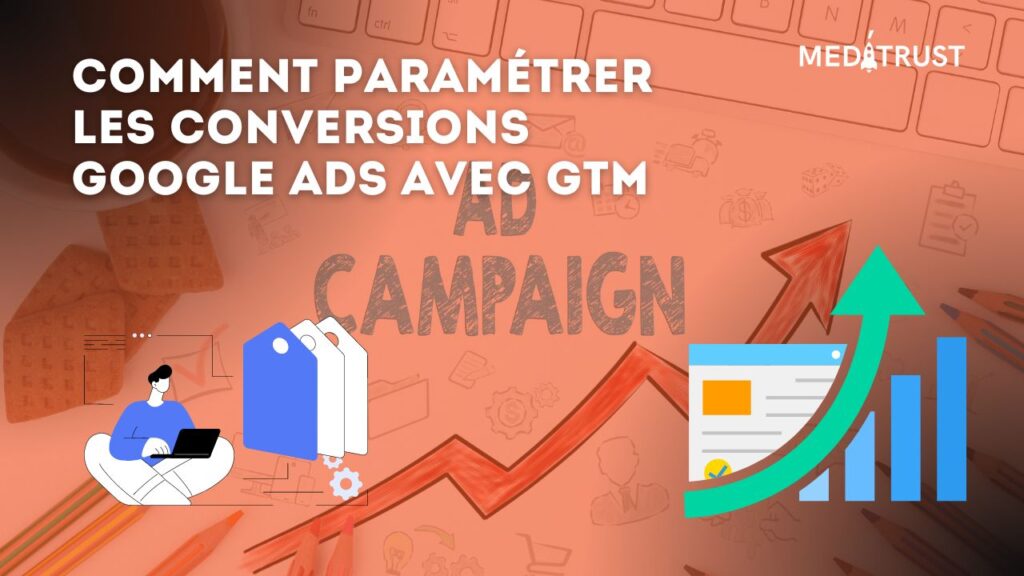Pour faire remonter les conversions dans Google ADS suite à un clic sur un bouton, remplir un formulaire, il vous faut tracker les évènements;
Pour tracker les évènements sur un site internet, il vous fraudra créer un compte google tag manager pour y associer un site.
Ajouter le code sur votre site internet
Dans cet article nous verrons comment faire à partir de wordpress.
Installer l’extension gratuite : GTM4WP – A Google Tag Manager (GTM) plugin for WordPress puis activer la.
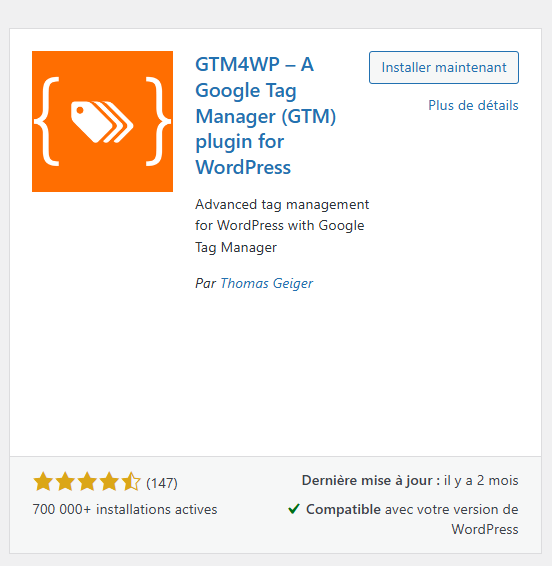
En parallèle, rendez vous sur https://tagmanager.google.com/ pour créer un compte

On reste dans l’objectif de notre tutorial, à savoir tracker les clics sur des boutons particuliers pour les remonter sur google ads en tant que conversion.
Dans le nouvel écran, nom du compte, vous pouvez indiquer votre site internet, configuration du conteneur, vous pouvez indiquer encore une fois le site internet. et la plateforme cible choisissez WEB.
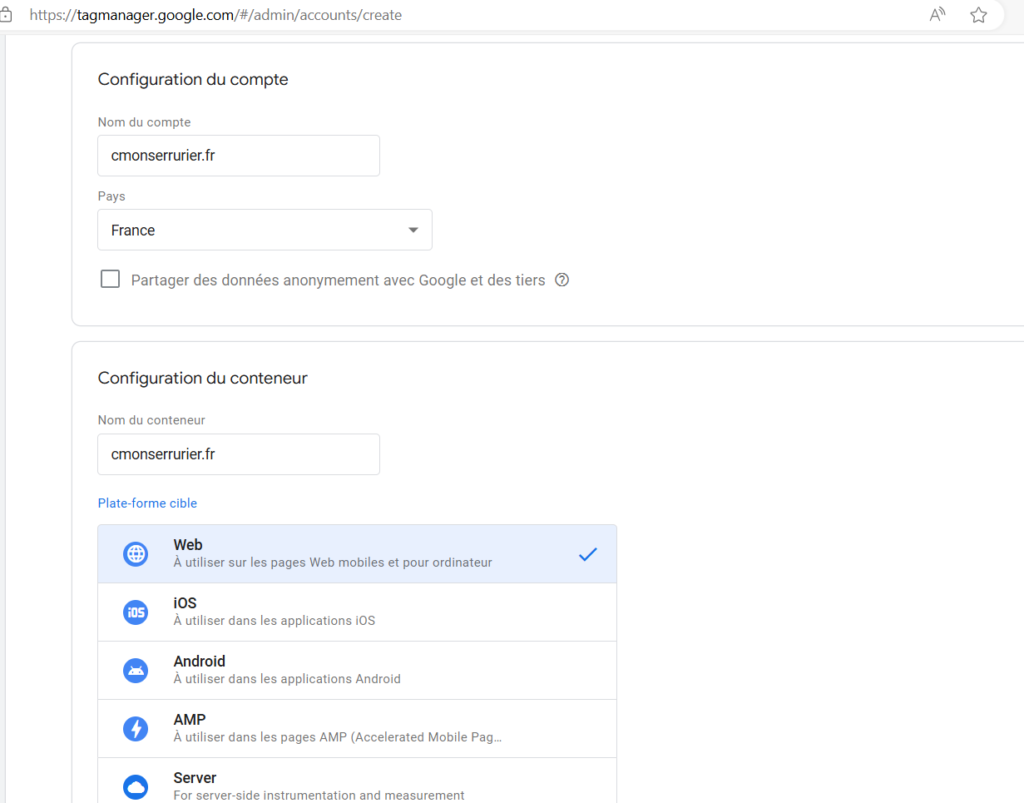
Puis cliquer sur le bouton Créer. Vous serez redirgé vers les conditions d’utilisation de Google Tag Manager. Il ne vous reste plus qu’à les accepter en cochant la case : J’accepte également les Conditions relatives au traitement des données conformément au RGPD. En savoir plus Puis en validant le bouton OUI
Sur le nouvel écran, vous arrivez sur les codes à insérer dans votre site internet WordPress. Mais grâce à l’installation du plugin que nous avons ajouté sur notre site au tout début, nous n’allons pas en tenir compte.
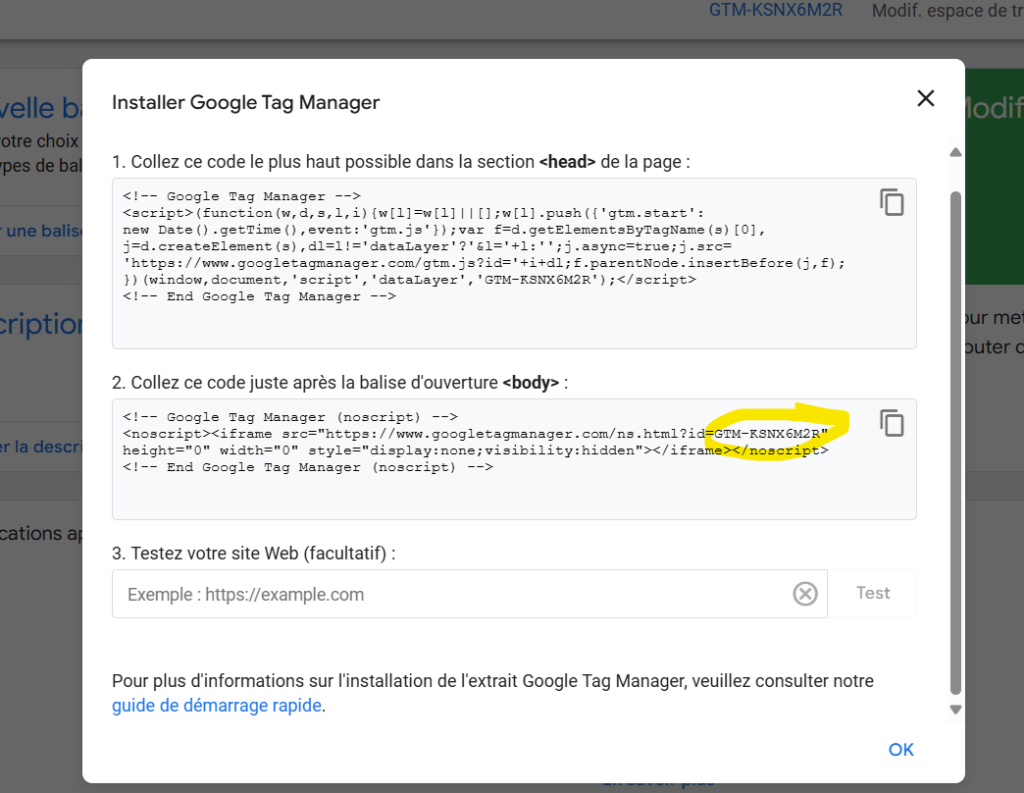
Récupérer juste l’identifiant de votre tag qui commence par GTM- et on va aller le copier coller dans la configuration de l’extension google tag manager dans wordpress
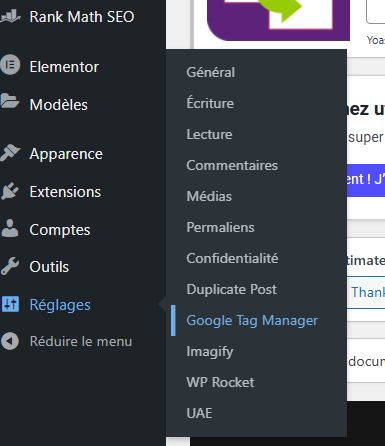
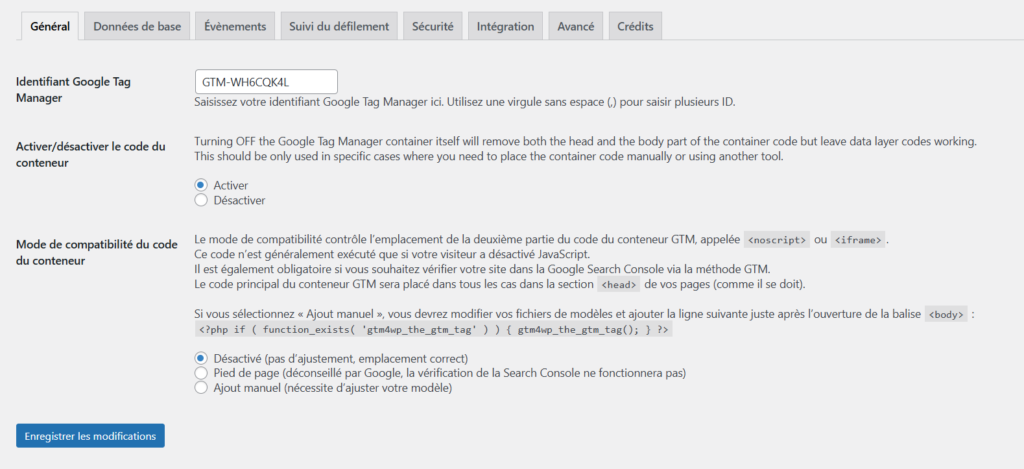
Dans le menu de gauche, cliquez sur variables. Vous avez un groupe de variables Clics
Clics Click Element Click Classes Click ID Click Target Click URL Click Text
Vous pouvez tous les cocher, et enregister.

Retournez dans google tag manager pour créer une première balise. Sur le menu de gauche, cliquez sur balises, puis en haut à droite sur Nouvelle
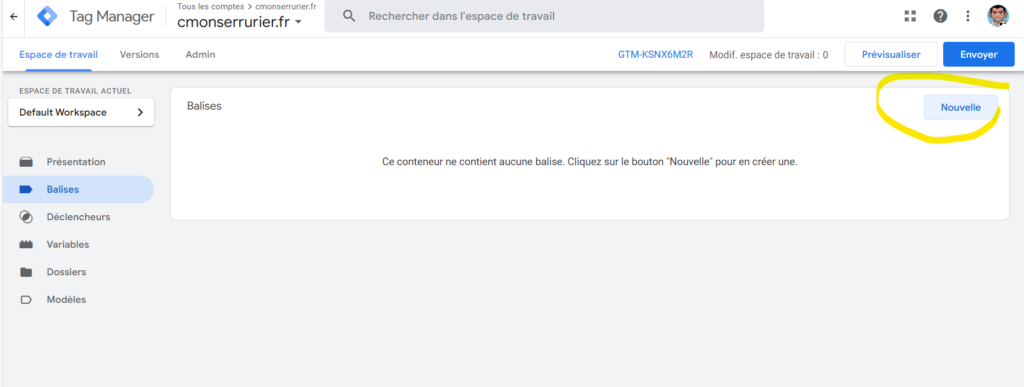
Dans la fenêtre modal qui s’affiche, nommer la balise conversion linker et appuyez sur le stylo.
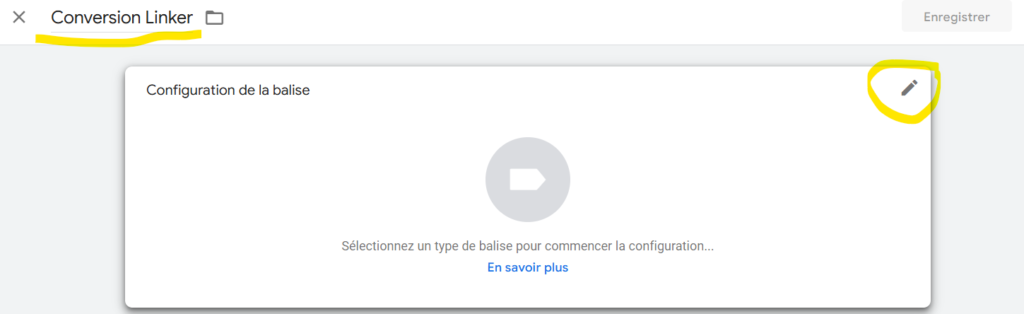
Dans le choix des balises, cliquez sur conversion linker de Google.
Et dans les options Linker, cochez la case activez l’association sur les urls de toutes les pages. Et enregistrez la balise.
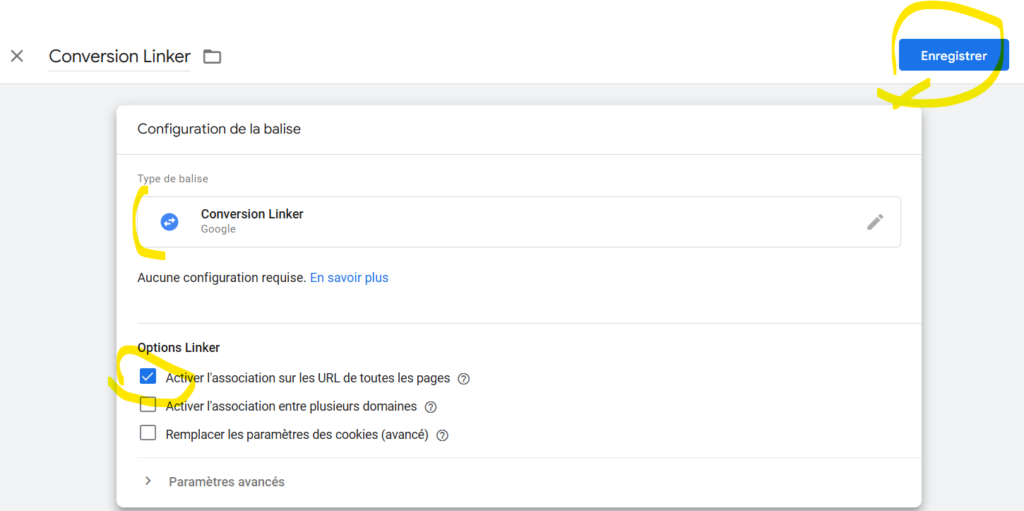
Vous aurez alors une alerte, Aucun déclencheur sélectionné, Cliquez sur le bouton Ajouter un déclencheur et choisissez All Pages.
Vous devriez avoir cet écran. Puis cliquez sur enregistrer.
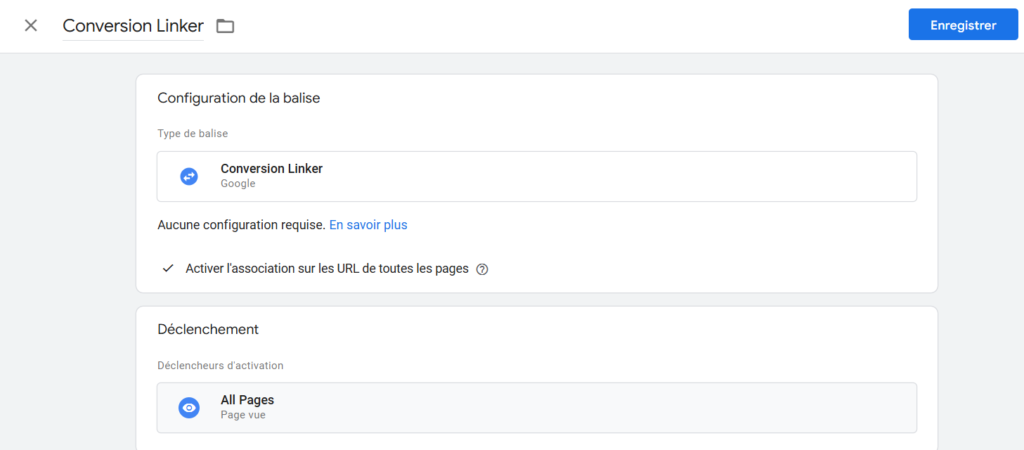
On va ajouter une nouvelle Balise, cette fois on va l’appeler Suivi des conversions Google ADS.
Google pour le paramétrer vous demande alors votre conversion ID et votre conversion label.
Ces informations se trouvent sur votre compte Google Ads. Ouvrez alors un nouvel onglet, et rendez vous sur https://ads.google.com/
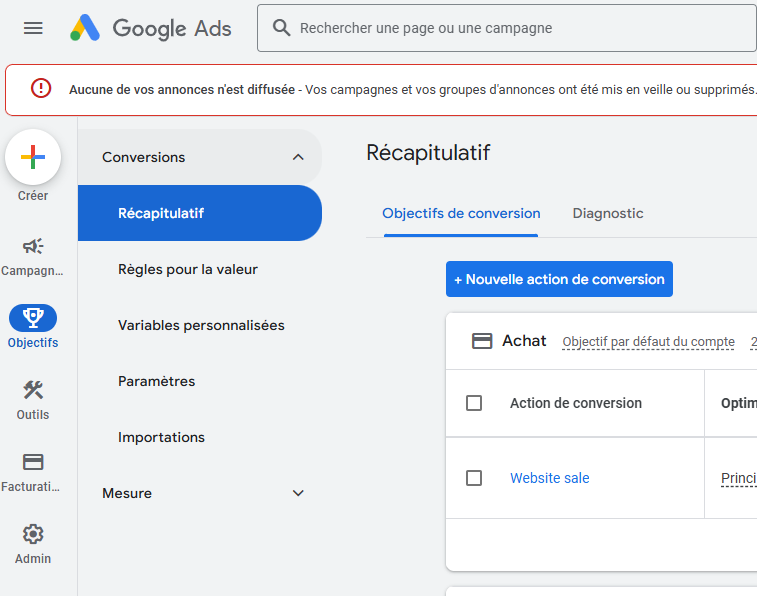
Dans un premier temps, on va créer une conversion dans google ads. On va utiliser la nouvelle apparence. Il faut aller dans le menu de gauche dans Objectifs, Conversions, Récapitulatif.
Sur la nouvelle page, cliquez sur le bouton Nouvelle action de conversion. Pour notre étude de cas, on veut mesurer les clics sur un bouton.
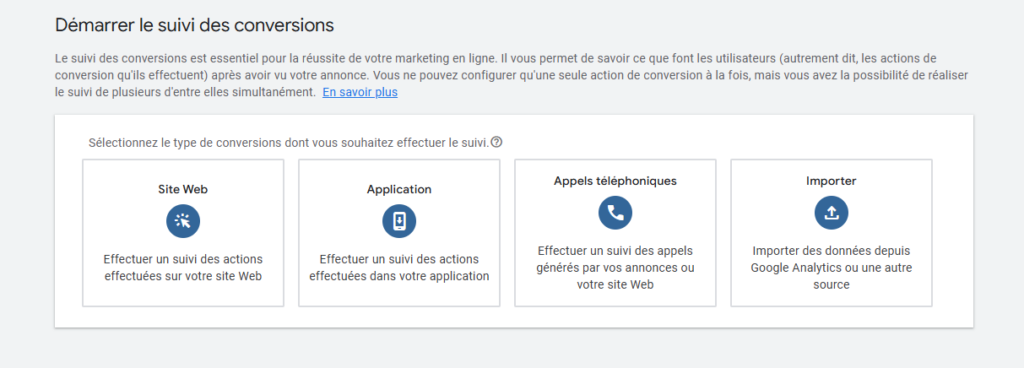
Vous choisissez site Web: effectuer un suivi des actions effectuées sur votre site web.
Dans l’écran suivi tapez le nom de domaine de votre site internet.
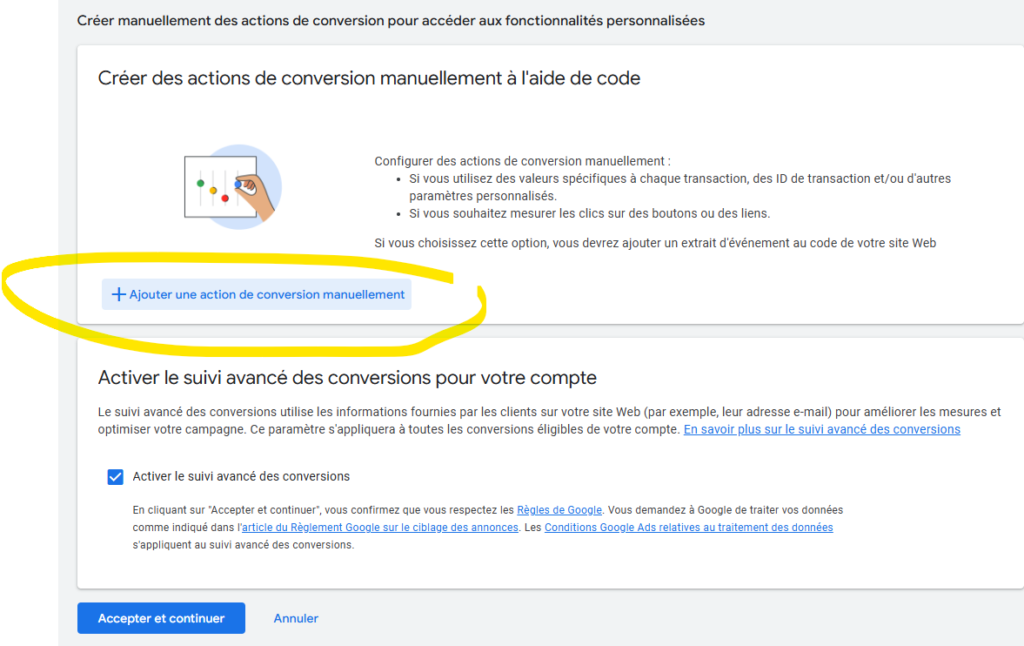
Dans la nouvelle fenêtre, vous n’avez plus qu’à sélectionnez la catégorie de l’objectif pour cette action. Définir un montant de conversion que vous souhaitez indiquer pour chaque clic sur un bouton.
Donnez un nom à la conversion, et enregistrez la.
Vous arrivez sur un écran pour configurer les balises. Cliquez sur l’onglet « Utiliser Google Tag Manager ».

Comme par magie, on retrouve les deux valeurs à copier dans google Tag Manager
Identifant de la conversion sera à copier coller dans conversion ID
Le libellé de la conversion dans Conversion Label.
N’enregistrer pas toute suite. Dans déclenchement, cliquez sur le stylo pour en ajouter un.
Dans la page choisir un déclencheur cliquez sur le + en haut à droite.
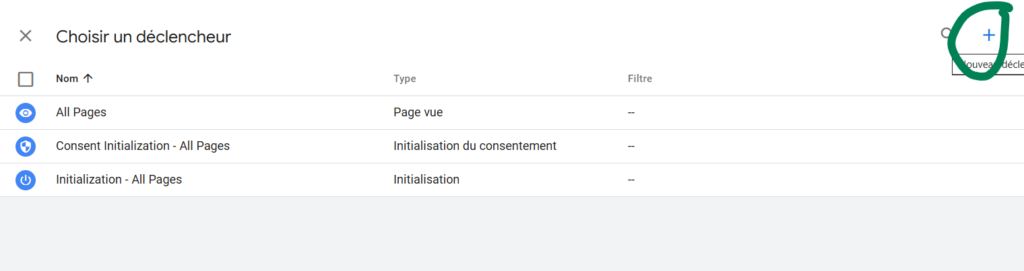
Nommer le déclencheur comme vous le souhaitez, dans notre cas, on l’appellera boutonCLIC et dans le type de déclencheur on choisira lien uniquement.
Maintenant, on ne va pas mesurer tous les clics, mais seulement ceux qui redirige vers notre numéro de téléphone et donc déclenche un appel.
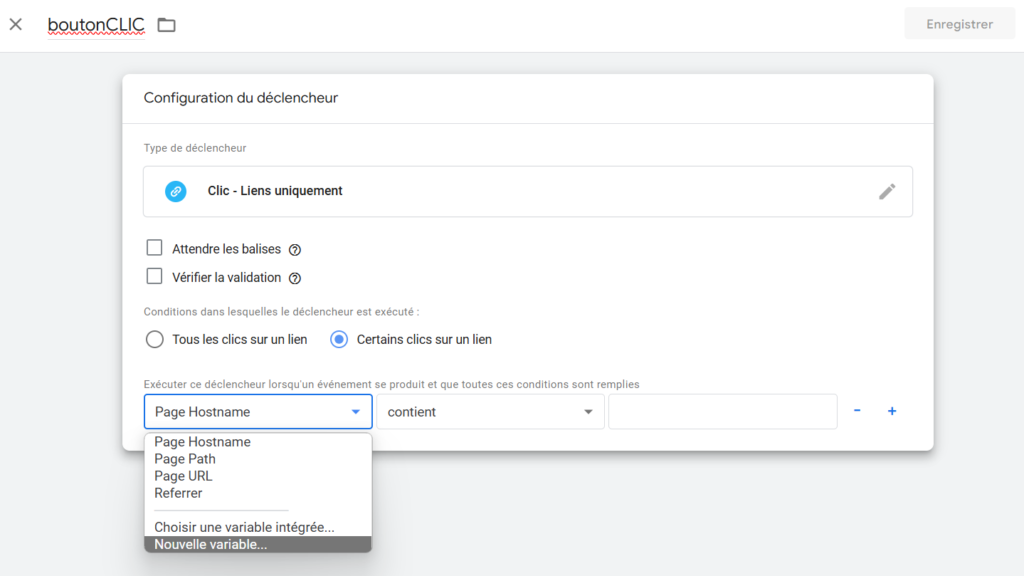
Executer ce déclencheur lorsqu’un évènement se produit. Dans la liste déroulante, cliquez sur Choisir une variable intégrée…
Dans la liste des variables, choisissez click target ou click url en fonction de ce que vous souhaitez faire.
Au niveau du filtre, choisissez contient et mettez par exemple 5 chiffres du numéro de téléphone. puis enregistrez.
Faites prévisualisez, cliquez sur le bouton, et vérifiez que le tag est fired lorsque vous cliquez sur votre bouton. Si il n’est pas fired, alors aucune conversion ne sera comptabilisé. L’algorithme de google n’apprendra rien, et vous enverra de plus en plus du traffic qui ne correspondra pas à votre demande !
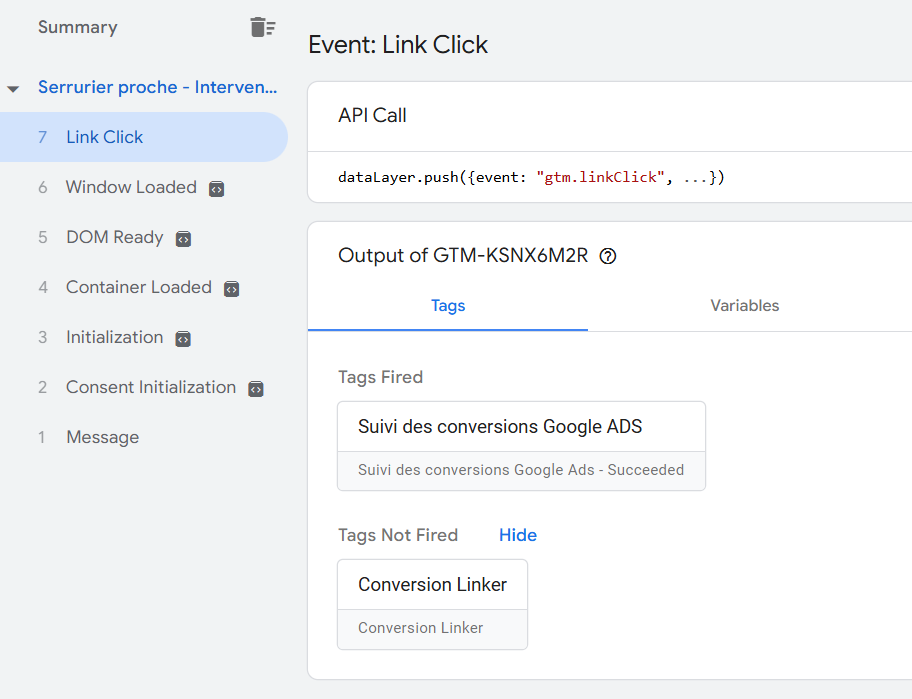
Besoin d'aide sur Google Tag Manager
Besoin d’aide pour utiliser google tag manager ? L’installer ? le configurer correctement en fonction de vos propres objectifs sur votre site internet.
Remplissez le formulaire suivant, et nous reprendrons contact avec vous sous 24h.